PDF-dokumentin tuottaminen ja muokkaaminen
PDF-dokumentin tuottaminen
PDF-dokumentin sisältö voidaan tuottaa melkein millä ohjelmalla tahansa. Yleisimmin sisältö tuotetaan jollain tekstinkäsittely-, taulukko-, taitto- tai grafiikkaohjelmalla. Varsinkin Office-ohjelmista on erittäin helppo tuottaa PDF-dokumentti. Dokumentti siis tehdään ensin jollain ohjelmalla ja sen jälkeen se tulostetaan PDF-tiedostoksi.
PDF:n tuottamistapoja:
- Dokumentti tulostetaan PDF-muotoon
- Paperimuotoinen dokumentti voidaan skannata ja muuntaa PDF-muotoon
- WWW-sivun voi avata Acrobat ohjelmaan ja muuntaa PDF-muotoon
- Acrobat 6.0 versiossa on mahdollisuus avata tiedosto suoraan siihen ja muuntaa se PDF-muotoon.
Tulostaminen PDF-muotoon
Useimmista ohjelmista ja kaikista Office-ohjelmista voidaan dokumentit tulostaa PDF-muotoon seuraavasti:
- Avaa tiedosto jonka haluat PDF-muotoon
- Valitse Tiedosto/Tulosta ja tulostin kohdasta Adobe PDF (tai versiosta
riippuen Acrobat Distiller tai
PDFWriter). Paina Ominaisuudet painiketta.
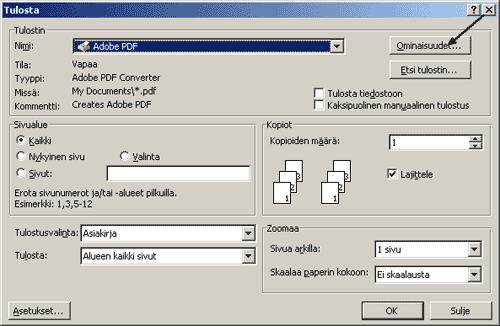
Kuva 1 PDF tulostuksen valinta
Avautuvasta ikkunasta pääset valitsemaan tulostuksen asetukset.
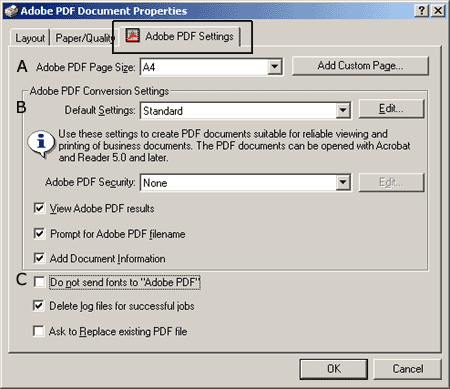
Kuva 2 PDF-dokumentin tulostus asetusten määritteleminen
PDF:n asetukset -välilehdeltä (Adobe PDF Settings) on hyvä tarkastaa ja tarvittaessa määritellä muutama kohta.
A — Sivukoko (oletuksena Letter).
B — Default Settings –kohdasta voit valita tulostuslaadun, joka vaikuttaa PDF-tiedoston kokoon. Valittavina ovat: High Quality, Press Quality, Smallest File Size ja Standard.
C — Kohdasta ”Älä lisää fontteja PDF-tiedostoon” eli "Do not send fonts to Adobe PDF" kannattaa ottaa ruksi pois (oletuksena ruksi). Tällöin käytetyt fontit liitetään dokumenttiin ja fontit pysyvät aina oikeina, vaikkei niitä olisi asennettu koneelle, jossa dokumentti avataan.
Hyväksyttyäsi tulostuksen, aukeaa ikkuna, jossa voit valita mihin PDF-tiedosto
tallennetaan. Tallennuksen jälkeen Acrobat -ohjelma aukeaa ja aukaisee
tallentamasi PDF-tiedoston automaattisesti.
 Lähteet
Lähteet
Adobe Systems Incorporated. 2004
http://www.adobe.fi/products/acrobat/adobepdf.html
Adobe. 2002. Adobe Acrobat 5.0, käyttäjän käsikirja. Helsinki: Edita Publishing Oy
Lukkarila, P. 1999. Acrobat PDF julkaisijan työvälineenä. Jyväskylä: CredoNet Oy
Tarvainen, J. 2003. Acrobat 6. Jyväskylä: Docendo Finland Oy



Oppimisaihio on toteutettu eOsaajan
taidot —projektille.
Tekijät: sisältö Johanna Ruponen on muokannut tekstin lähteistä, tekninen
toteutus Mirlinda Kosova-Alija, HAMK eLearning Centre.